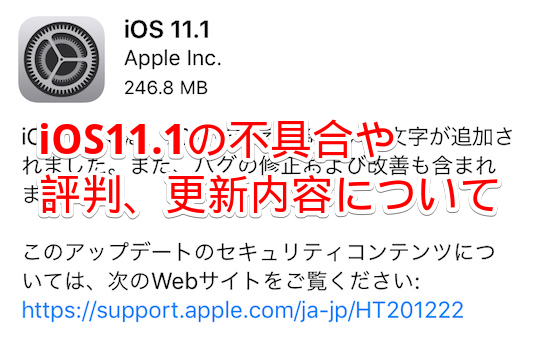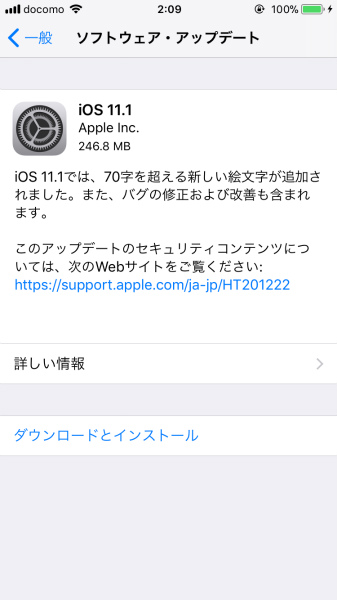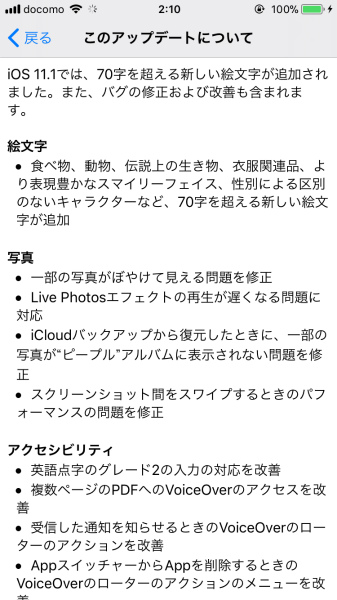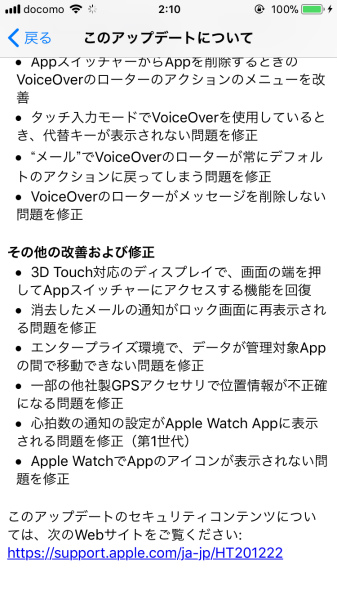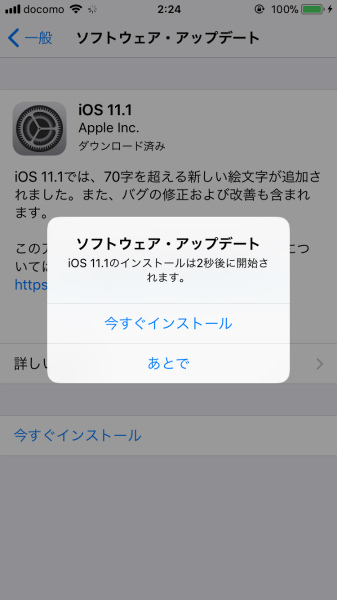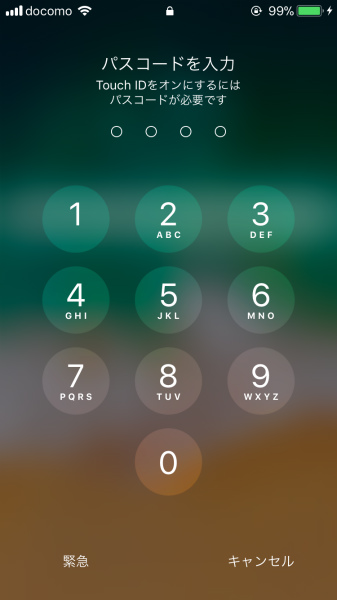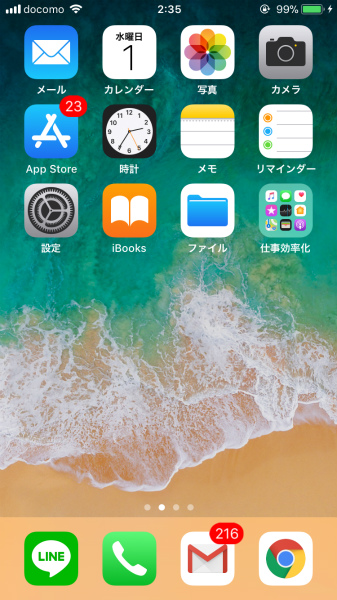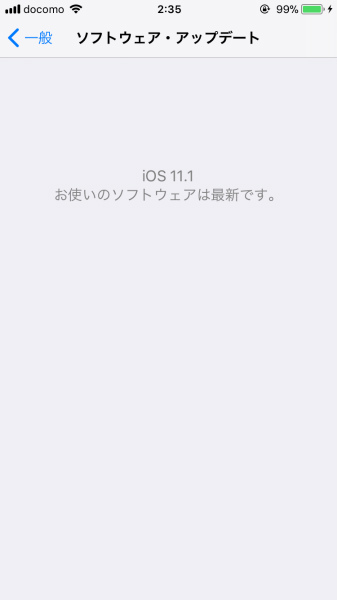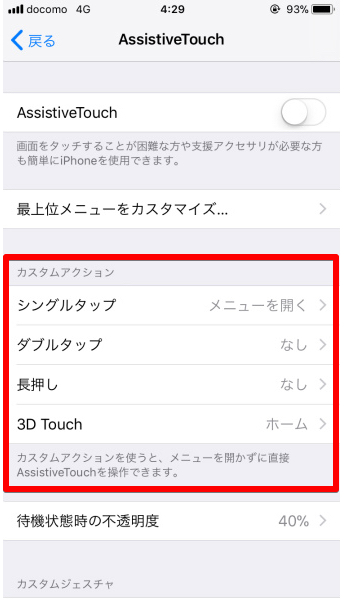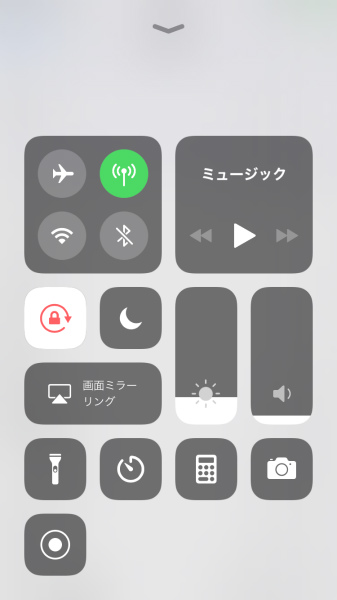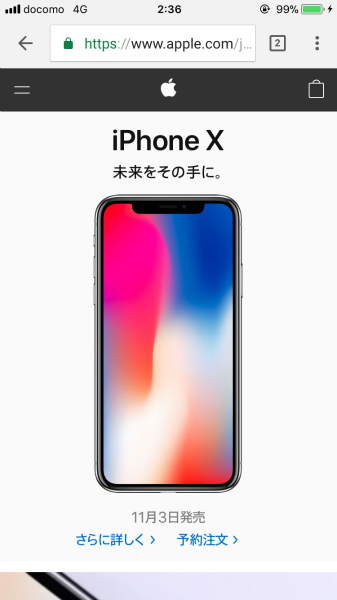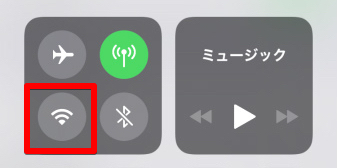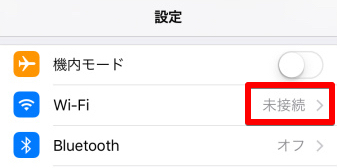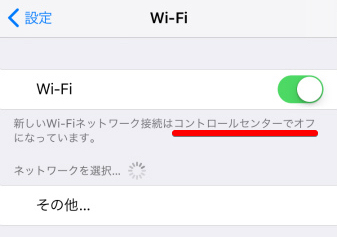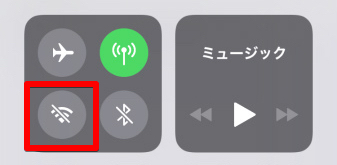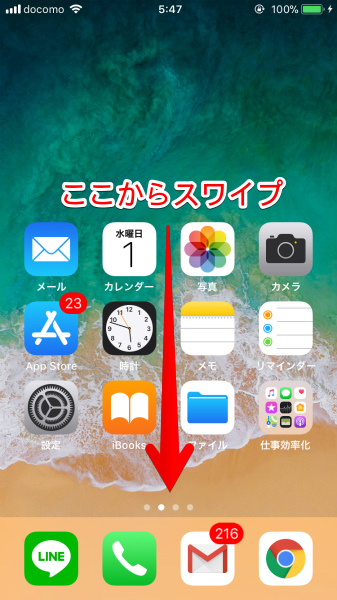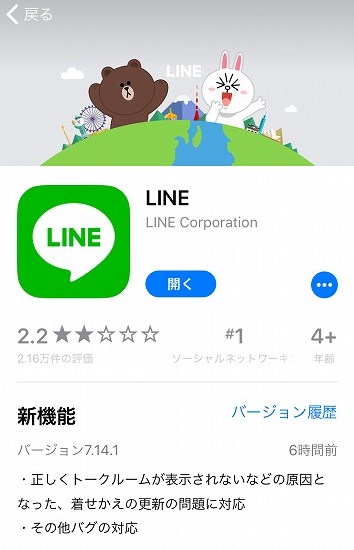本日2017年11月1日。iOS11.1( iOS 11.1.0 )の正式版がリリースされました。
「iOS11.0.X」シリーズでは不具合やバッテリーの異常消耗など、バグやエラーに悩まされることが多いOSでしたが、iOS 11.1では一体どのような感じなのでしょうか?
実際にダウンロード&アップデートしてみましたので、更新をして大丈夫なのか、その使い勝手や、不具合等についてレポートしていきたいと思います。
目次
- 1 最新版のiOS11について
- 2 iOS11.1 について
- 3 iOS11.1 のアップデート方法について
- 4 iOS11.1にアップデートしてみた(OTAアップデート)
- 5 パソコンからのアップデートする方法
- 6 iOS11.1 の新機能について
- 7 iOS11.1 にアップデート出来ない時は?
- 8 iOS11.1 の対応機種は?
- 9 LINEモバイルでの電波状況
- 10 iOS11.1の不具合やエラーについて
- 11 iOS11.1のバッテリーの消耗について
- 12 アプリの動作状況について
- 13 コントロールセンターからWi-Fiがオフにならない件について
- 14 簡易アクセス使用時の通知センターの開き方について
- 15 iOS11の更新履歴について
- 16 iOS11.1 のネットでの評判について
- 17 まとめ
最新版のiOS11について
2017年11月17日現在のiOS11の最新版は「iOS11.0.2」です。
詳細についてはこちらからご覧ください。
iOS11.1 について
iOS11.1について先日予想したとおり、iPhoneXの発売2日前である本日11月1日にリリースされました。
ファイル容量はiPhone6sでiOS11.0.3からのアップデートの場合246.8MBでした。
端末の種類や他のバージョンからのアップデートの場合によって、それぞれファイル容量が少し違ってくると思います。
簡単なアップデートの内容は次のとおりでした。
iOS11.1では、70文字を超える新しい絵文字が追加されました。また、バグの修正及び改善も含まれます。
詳しい情報をタップしてみてみるとこのようになっていました。
前述の通り、絵文字の追加以外は、多くのバグ、エラーの修正があったようです。
・現在わかっているところでは、3D touch でのアプリ切り替え機能(アプリスイッチャー)が復活しているようです。
・他にはAssistiveTouch でカスタムアクションという機能が新規に追加されています。
・簡易アクセス使用時の通知センターの開き方が、変更され、画面中央から下にスワイプすることで通史センターが開けるようになったようです。
iOS11.1 のアップデート方法について
iOS11.1にアップデートするには2つの方法があります。
iPhone、iPad、iPod touch のみでアップデートするOTAアップデートと、パソコンを使ってアップデートするアップデート方法です。
手軽なのは、OTAアップデートですが、もしものためにバックアップが取れるパソコンでのアップデートもおすすめです。
僕はOTAアップデートをした後に、パソコンでバックアップを取り、初期化をしようと思っています。
iPhoneの安定度が増すので、動作が不安定な場合は一度初期化をしてみるのがおすすめですね。
iOS11.1にアップデートしてみた(OTAアップデート)
今回はiPhoneだけでアップデートする「OTA」アップデートを行いました。
まず、iPhoneをWi-Fiに接続します。
OTAアップデートをする際は必ず、iPhoneを充電しながら行なって下さい。
アップデート中に電源が切れると、iPhoneが壊れてしまいます。
設定アプリから「一般」の中の「ソフトウェア・アップデート」を開きます。
上の画面から、「ダウンロードとインストール」をタップすると、iOS11.1のファームウェアのダウンロードが始まります。
ファイル容量が少ないのでダウンロード時間はそんなにかからないと思います。
僕の場合10分程度でダウンロードが終了しました。
ダウンロード終了後「今すぐインストール」をタップするとファームウェアのインストールが始まります。バックアップをしていない場合や、まだアップデートしたくない場合は「あとで」をタップすることによってアップデートを中止することができます。
「今すぐインストール」をタップするとiPhoneが再起動し、ファームウェアのインストールが始まります。
何度か再起動を繰り返し、約10分程度でインストールが終了しました。
アップデート後は、TouchIDが使えず、パスコードを入力しなければいけませんので、パスコードを忘れてしまっている場合は気をつけてください。
iOS11.1へのアップデートが終了しました。
ソフトウェア・アップデートを確認すると無事「iOS 11.1」になっていることがわかりますね。
ダウンロードの開始から、アップデートの終了まで約25分かかりました。
バージョンが「11.1 (15B93)」になっていることがわかります。
パソコンからのアップデートする方法
僕はiPhoneだけでアップデートを行うOTAアップデートをしましたが、パソコンとiPhoneを接続して、iTunesからアップデートをすることも出来ます。
OTAアップデートはiPhoneだけで、アップデートが出来るので、お手軽さはOTAのほうが上ですが、パソコンを使ったアップデートでは、iPhoneの残り容量が少なくてもアップデート出来るメリットがありますので、お好きな方でアップデートするといいと思います。
接続するパソコンは「Windows」でも「Mac」でもどちらでもOKです。
パソコンに最新版のiTunesをインストールし、ライトニングケーブルでiPhoneとパソコンを接続することでアップデートすることが出来ます。
iOS11.1 の新機能について
iOS11.1 ではAssistiveTouch で「カスタムアクション」という項目が追加されたようです。
「設定」「一般」「アクセシビリティ」ー「カスタムアクション」
使い方についてはまだちょっとわかりませんが、iPhoneX向けに用意された新機能のようです。iPhone6sでも設定項目を見ることができました。
iOS11.1 にアップデート出来ない時は?
上記の方法でアップデート出来ない時は、次のことを確認してみてください。
- Wi-Fiに接続しているか
- iPhoneの空き容量は十分にあるか
- iPhoneを再起動してみる
- アップデートファイルを一度削除して再ダウンロードしてみる
- Wi-Fiルーターを再起動してみる
- インターネットモデムを再起動してみる
- iOS11.1の対応機種かどうか確認する
使用している機器を全て再起動して、iPhoneの空き容量が十分なことを確認してもだめな時は、一度iPhoneを初期化してみてから、更新をしてみるとできるかもしれません。
こちらの記事でも更新できないときの対処方法について解説しています。
参考にしてみてください。
iOS11.1にアップデート出来ないときの原因と対処方法について
iOS11.1 の対応機種は?
iOS11.1 の対応機種は iOS11 と同じです。
iOS11 が既にインストールされているなら、今回も大丈夫でしょう。
ただ、iOS10 や iOS9 のような、以前のバージョンからだと、端末が対応していない可能性があるので、もし、インストール出来ないと思ったら、対応機種を確認してみて下さい。
iOS11 の対応機種です。
- iPhone 8
- iPhone 8 Plus
- iPhone 7
- iPhone 7 Plus
- iPhone 6s
- iPhone 6s Plus
- iPhone 6
- iPhone 6 Plus
- iPhone SE
- iPhone 5s
- 12.9インチ iPad Pro(第2世代)
- 12.9インチ iPad Pro(第1世代)
- 10.5インチ iPad Pro
- 9.7インチ iPad Pro
- iPad Air 2
- iPad Air
- iPad(第5世代)
- iPad mini 4
- iPad mini 3
- iPad mini 2
- iPod iPod touch(第6世代)
これ以外に、11月3日に新発売される「iPhoneX」ですね。
これ以外の機種は「iOS11.1」にアップデートすることができません。
LINEモバイルでの電波状況
僕はLINEモバイルでiPhone6sを使用していますが、iOS11.1にアップデート後でも無事電波を掴んでいるようです。
Wi-Fiをオフにして実際に通信してみました。
4Gの状態で、アップルの公式サイトにアクセスすることができました。
iOS11.1の不具合やエラーについて
まだ、アップデートした直後なので、細かなことはわかりませんが、今ところ問題は起きていません。
使用しているうちに何かわかりましたら、またこの記事内で、報告したいと思います。
iOS11.1のバッテリーの消耗について
iOS11.1ではiOS11.0.3に比べてバッテリーの持ちがかなり良くなると言われていました。
アップデート後、半日ほど使っていますが、結構バッテリー持ちは良さそうです。
ブログやツイッターの報告でも、大幅に場テリーが消費するなどの報告は無いようです。
iOS11.1ではバッテリーの消費について改善されているようですが、もっとバッテリーの持ちを良くしたい時は、こちらの記事を参考にしてみてください。
iOS11の電池の減りが早い時に試したい節約設定と消耗対策について
アップデート直後は、iOSの内部でまだ色々動作しているため、一時的にバッテリーの消費が多くなる場合があるようです。ちょっと消費が多いなと思った場合でも、時間が経過すると落ちついてくることもあるようなので、少し様子を見てみてください。
アプリの動作状況について
iOS11.1でのアプリの動作状況について、僕がインストールしているアプリのみですが、動作確認ができたアプリについて報告します。とりあえず、起動飲みの確認です。
- Chrome
- Gmail
- インスタグラム
- LINE
- Evernote
- Dropbox
- Google Maps
- YouTube
- パズドラ
- モンスト
- Amazon PrimeVideo
今のところ起動問題のあるアプリはなさそうです。
コントロールセンターからWi-Fiがオフにならない件について
iOS11からコントロールセンターでWi-Fiのアイコンをタップしても実際には完全にはオフにはならず、未接続という形になる仕様になりました。
これはiOS11.1でも継続されているようで、コントロールセンターでWi-Fiをオフにしても、設定アプリから確認すると「未接続」の状態であることがわかりました。
Wi-Fiをタップしてオフにします。
設定アプリを確認すると、「未接続」の状態です。
実際にはWi-Fiのスイッチは入っていて、「コントロールセンターでオフになっています」という記述になっています。完全にオフにするには、ここでスイッチをオフにする必要があります。
Wi-Fiのスイッチをオフにします。
するとコントロールセンターではWi-Fiのアイコンに斜線がつきます。
この状態で初めてWi-Fiが完全にオフになっていることになります。
Wi-Fiのアイコンに斜線が入っていないと、WI-Fiに再接続されてしまうので気をつけてください。
簡易アクセス使用時の通知センターの開き方について
iOS11ではホームボタンを2回タッチすることで表示できる簡易アクセスの使用時に、通知センターを開くためには、画面上端からスワイプする必要がありました。
これが簡易アクセス機能の使用中に画面中央部分からでも通知センターを開けるようになったようです。
iOS11の更新履歴について
2017年9月20日に初登場して以来の「iOS11」シリーズの更新履歴です。
iOS11.0 : 2017年9月20日(水)
iOS11.0.1 : 2017年9月26日(火)
iOS11.0.2 : 2017年10月4日(水)
iOS11.0.3 : 2017年10月12日(木)
iOS11.1 : 2017年11月1日(水)
iOS11.0 シリーズでは毎週不具合を修正したアップデートを繰り返していましたが、iOS11.1ではどうなるのでしょうか。
今のところバッテリーの消耗は良くなっているようですが、今度はもう少し少なめにしてほしいですね。
iOS11.1 のネットでの評判について
iOS11.0.X シリーズでは、バッテリーの消費が激しいことや、通信速度が遅くなった、動作が重い等の報告が数多くありました。
11月1日午前4時現在では、アップデートした人がまだ少ないこともあり、そういう報告は上がっていないようです。
ただ、時間が経過するにつれて、更新したユーザーが増えてくると思うので、それにともなって不具合情報も増えてくると思います。
まずは、情報を集めてからアップデートするかどうか判断してみてください。
まとめ
iOS11.1は2017年11月1日にリリースされました。
アップデート時間は、ダウンロードを含めても30分程度で終了しました。
LINEモバイルでの使用はOKでした。他の格安SIMを利用の場合は、公式サイトで確認してからのアップデートをおすすめします。